
Table des matières:
- Auteur John Day [email protected].
- Public 2024-01-30 09:06.
- Dernière modifié 2025-01-23 14:45.
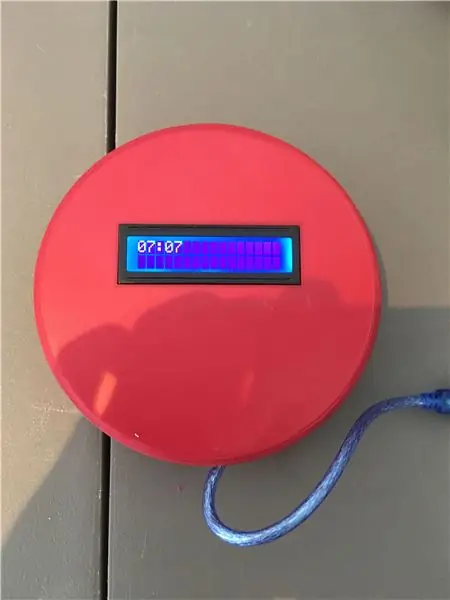
Fournitures
Dans ce projet, vous aurez besoin d'un Arduino (j'ai utilisé le nano c'est le seul qui rentrera dans le couvercle), des câbles de démarrage, un potentiomètre pour régler la luminosité, 1 résistance de 22ohm, une mini planche à pain de vis assorties et un LCD 2X16 afficher pour afficher l'heure.
voici quelques liens vers ce dont vous aurez besoin:
Arduino
affichage LCD
fils
potentiomètre
résistances
mini planche à pain
des vis
Étape 1: Testez les composants
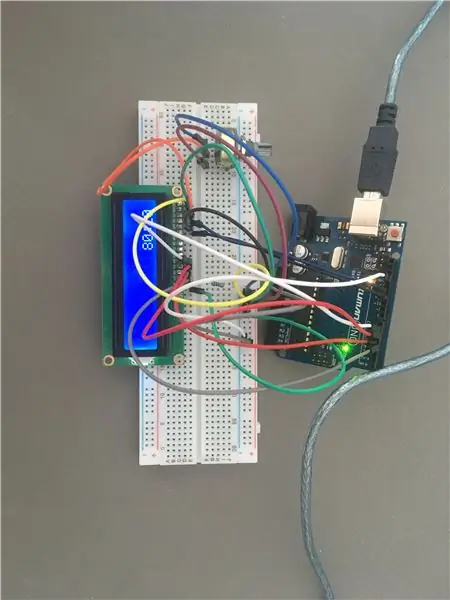
Tout d'abord, nous allons tester les composants pour nous assurer qu'ils fonctionnent tous
première étape - connectez tous les fils
5v sur l'Arduino - va au rail d'alimentation sur la planche à pain
GND sur l'Arduino - va au rail au sol sur la planche à pain
K sur l'écran - va au rail d'alimentation au sol
A sur l'écran - prenez la résistance de 22 ohms et connectez-la de A au rail d'alimentation
D7 sur l'écran - broche numérique 3 sur l'Arduino
D6 sur l'écran - broche numérique 4 sur l'Arduino
D5 sur l'écran - broche numérique 5 sur l'Arduino
D4 sur l'écran - broche numérique 6 sur l'Arduino
E sur l'écran - broche numérique 11 sur l'Arduino
RW sur l'écran - va au rail au sol sur la planche à pain
RS sur l'écran - broche numérique 12 sur l'Arduino
maintenant mettre le potentiomètre dans la planche à pain
connectez les deux broches latérales d'alimentation au potentiomètre à la terre et aux rails d'alimentation, la polarité n'a pas d'importance.
connectez la broche du milieu sur le potentiomètre à VO sur l'écran
VDD sur l'écran - va au rail d'alimentation sur la planche à pain
et enfin, connectez la dernière broche de l'écran VDD à la terre
maintenant que vous avez tout connecté, c'est une bonne idée de vérifier toutes les connexions car quelque chose pourrait court-circuiter s'il est mal connecté.
maintenant que vous avez câblé et vérifié tous vos fils, téléchargez et examinez le code afin de le comprendre au cas où il y aurait un problème, vous pourrez alors le résoudre.
Étape 2: Comment changer l'heure de votre horloge

si tout a fonctionné, il devrait afficher 7h07 lorsque vous le branchez et téléchargez le code. si vous voulez changer l'heure vous devez trouver le morceau de code ci-dessus et mettre votre heure dans l'un des créneaux horaires et les minutes dans les créneaux minutes
Étape 3: Couverture d'horloge imprimée en 3D et assemblage

Téléchargez les fichiers ci-dessous et découpez-les. Le capot principal aura besoin de supports pour maintenir les trous de vis du capot arrière. Après avoir imprimé, collez la mini planche à pain sous l'écran comme sur la photo et collez l'Arduino nano sur la planche à pain. assurez-vous que le port de l'Arduino est orienté vers le petit trou. Commencez maintenant à câbler l'affichage et le potentiomètre de la même manière qu'auparavant. Une fois que vous avez terminé de le câbler, effectuez une dernière vérification pour vous assurer que chaque fil est correctement connecté. Avant de l'allumer, placez le couvercle arrière avec les vis afin que nous puissions nous assurer qu'il n'y aura pas trop de stress sur l'un des fils. Pour mettre les vis en poussant la vis vers le haut, jetez le trou et collez-le ou collez-le là-bas, faites-le des deux côtés, puis mettez le couvercle et vissez-y des écrous pour maintenir le dos. Maintenant que vous avez fait cela, vous pouvez le brancher et le régler à la bonne heure et maintenant vous venez de terminer votre horloge ! si vous avez des problèmes, consultez le dépannage juste en dessous.
Étape 4: Dépannage
si l'écran est vide vérifiez que les broches D sont correctement connectées
si l'écran ne s'allume pas, vérifiez l'alimentation et si cela ne fonctionne pas, essayez d'utiliser un voltmètre pour vérifier que rien n'est frit
si rien ne s'allume, il y a soit un problème avec l'Arduino ou les powersoures.
si rien de tout cela ne fonctionne, cela signifie que quelque chose est cassé ou frit.
Conseillé:
Comment faire une horloge analogique et une horloge numérique avec une bande LED à l'aide d'Arduino: 3 étapes

Comment faire une horloge analogique et une horloge numérique avec une bande LED à l'aide d'Arduino Horloge numérique avec Led Strip et module MAX7219 Dot avec Arduino. Elle corrigera l'heure avec le fuseau horaire local. L'horloge analogique peut utiliser une bande LED plus longue, elle peut donc être accrochée au mur pour devenir une œuvre d'art
Horloge de retraite / Compte à rebours / Horloge Dn : 4 étapes (avec photos)

Retirement Clock / Count Up / Dn Clock: J'avais quelques-uns de ces écrans à matrice de points LED 8x8 dans le tiroir et je réfléchissais à ce que je devais en faire. Inspiré par d'autres instructables, j'ai eu l'idée de construire un affichage de compte à rebours/up pour compter jusqu'à une date/heure future et si l'heure cible p
ESP8266 Horloge réseau sans RTC - Nodemcu NTP Horloge Pas de RTC - PROJET HORLOGE INTERNET : 4 étapes

ESP8266 Horloge réseau sans RTC | Nodemcu NTP Horloge Pas de RTC | PROJET D'HORLOGE INTERNET: Dans le projet, un projet d'horloge sans RTC prendra du temps sur Internet en utilisant le wifi et l'affichera sur l'écran st7735
Horloge basée sur Arduino utilisant le module d'horloge en temps réel (RTC) DS1307 et 0.96 : 5 étapes

Horloge basée sur Arduino utilisant le module d'horloge en temps réel (RTC) DS1307 et 0.96 : Salut les gars, dans ce tutoriel, nous verrons comment créer une horloge de travail à l'aide d'un module d'horloge en temps réel DS1307 & Afficheurs OLED. Nous allons donc lire l'heure du module d'horloge DS1307. Et imprimez-le sur l'écran OLED
Faire une horloge avec M5stick C en utilisant Arduino IDE - Horloge temps réel RTC avec M5stack M5stick-C : 4 étapes

Faire une horloge avec M5stick C en utilisant Arduino IDE | Horloge en temps réel RTC avec M5stack M5stick-C : Salut les gars dans ce instructables, nous allons apprendre à faire une horloge avec la carte de développement m5stick-C de m5stack à l'aide d'Arduino IDE. semaine du mois sur l'écran
